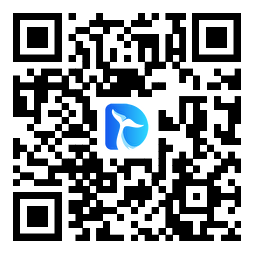在我们日常工作和学习中,我们总会遇到将语音转换为文字的需求,比如在工作会议中的重点内容、学校课堂上来不及记录的讲解,我们都会选择用手机来录音。
但录完音频之后,也可能会出现语音不清晰的情况,且语音太长导致我们需要从头听到尾,所以需要通过将语音转换成Word文档来方便我们整理语音内容。
当需要将语音整理成文本的时候,很多人也会选择一边收听语音,一边用电脑打字整理成文本,但这种方式会比较费时间,且准确率不一定高。那么为了解决这个问题,接下来就给您分享一个如何把语音转换成Word的方法。
推荐方法:使用录音转换工具
这个方法需要通过专业的录音转换工具来操作,这款工具叫【布谷鸟配音】,这是一款提供一站式智能配音的专业工具,拥有智能配音、音视频文字互转、图文翻译等多种功能。
我们可以通过软件中的“录音转文字”功能来将语音转换成Word文档,同时可以实现一次性批量操作,方便快捷的同时也提高了转换效率。
操作方法
将语音传输到电脑端,下载并安装软件,选择“录音转文字”功能

将所需转换的语音文件拉入编辑框内或点击“选择文件”选择音频

添加完文件后,在下方的“输出格式”中选择Word文档格式

接着根据录音在“识别语种”区域中选择相对应的语种

在下方点击“更改路径”按钮可以自行修改保存路径

最后点击“开始转换”按钮就可以进行语音转换为Word文档了。

温馨提示:常用的两种操作步骤
如需批量转换录音文件时,可将所需的多个录音文件导入编辑框内,接着在下方选择转换的“输出格式”、“识别语种”以及“输出路径”,最后点击开始转换就可以了。

如在编辑框内需要增加新文件或者文件夹时,可以在编辑框的底部点击“添加文件”或“添加文件夹”;如需要删除所有文件时,可以点击“清空文件”来进行删除。

这就是如何把语音转换成Word的操作方法,只需要一键就可以将语音转换成Word文档,大家快来尝试一下吧!